Thông tin liên hệ
- 036.686.3943
- admin@nguoicodonvn2008.info

Tối ưu hóa dung lượng lưu trữ giúp máy tính Windows chạy mượt mà và hiệu quả hơn, đồng thời tạo không gian cho các tệp quan trọng. Dưới đây là 5 cài đặt đơn giản giúp bạn làm điều đó!

Các tệp tạm, bản tải xuống cũ hoặc thùng rác thường chiếm nhiều dung lượng. Thay vì dùng công cụ Disk Cleanup thủ công, hãy để Storage Sense tự động dọn dẹp.
Cách thực hiện:
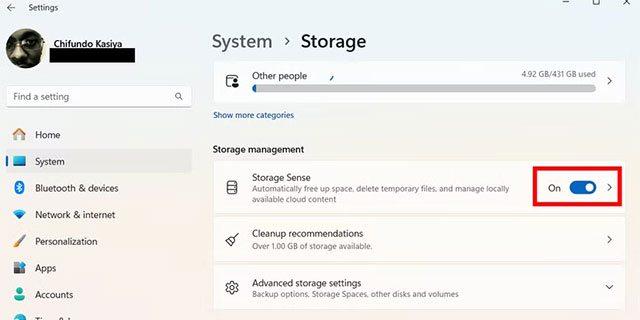
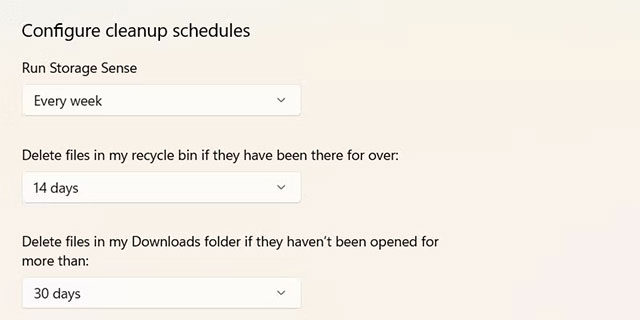
Để phân bổ dung lượng hiệu quả, bạn có thể chuyển thư mục mặc định (như Downloads, Videos) sang ổ đĩa khác (ví dụ: từ ổ C: sang D:).
Cách thực hiện:
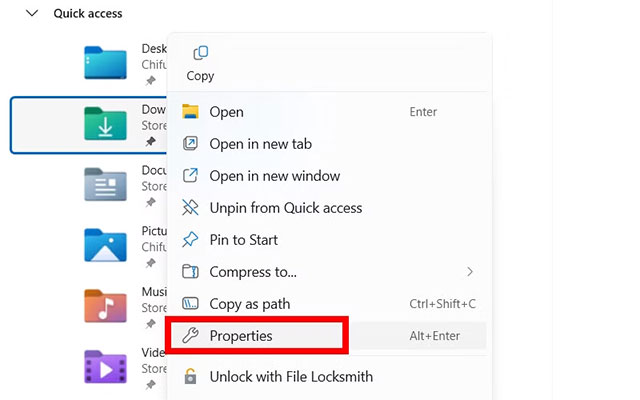
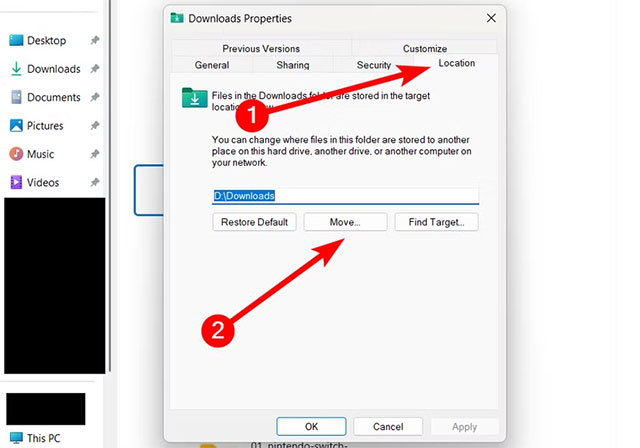
Nếu không dùng chế độ ngủ đông, bạn có thể tắt nó để xóa tệp hiberfil.sys (thường chiếm vài GB).
Cách thực hiện:
Mở Command Prompt với quyền admin > Nhập lệnh:
powercfg -h off
Để kích hoạt lại sau này, dùng lệnh:
powercfg -h on
System Restore có thể chiếm tới 10% dung lượng ổ đĩa. Bạn có thể điều chỉnh lại để tiết kiệm không gian:
Nhấn Win + S > Tìm System Restore > Chọn Create a Restore Point.
Trong tab System Protection, chọn ổ đĩa với System Restore đang bật > nhấn vào Configure > kéo thanh trượt Max Usage xuống 1-2%.
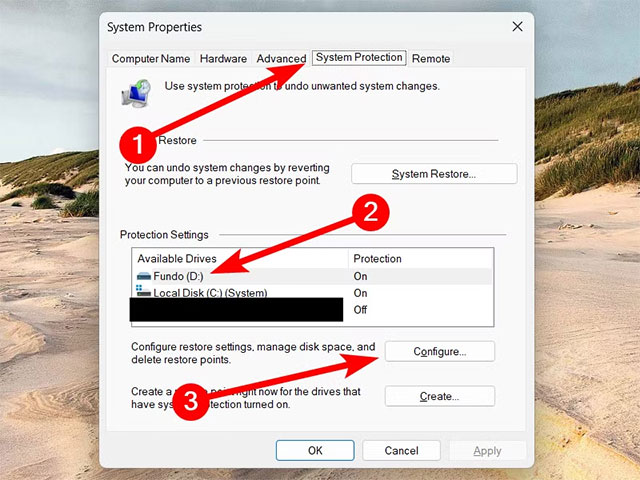
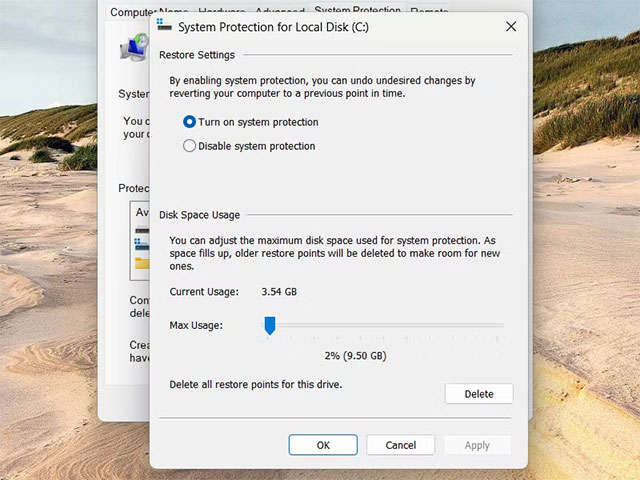
Nếu ổ cứng của bạn nhỏ (dưới 128GB), kích hoạt Compact OS để nén các tệp hệ thống, tiết kiệm 2-3GB.
Cách thực hiện:
1. Mở Command Prompt với quyền admin > kiểm tra trạng thái Compact OS:
compact /compactos:query
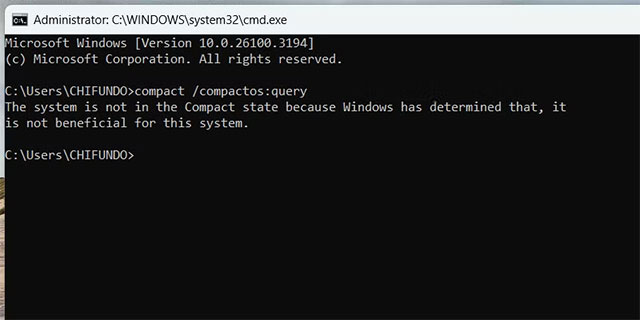
Nếu được đề xuất, kích hoạt bằng lệnh:
COMPACT.EXE /CompactOS:always
Để tắt sau này (nếu nâng cấp ổ cứng), dùng lệnh:
COMPACT.EXE /CompactOS:never
Ngoài ra, bạn cũng có thể:
Chúc bạn thực hiện thành công!
Nguồn tin: Quantrimang.com:
Ý kiến bạn đọc
Những tin mới hơn
Những tin cũ hơn
 Nguyên nhân pin Chromebook cạn nhanh (và cách khắc phục)
Nguyên nhân pin Chromebook cạn nhanh (và cách khắc phục)
 Cách tạo ảnh GIF từ video quay màn hình trên Snipping Tool
Cách tạo ảnh GIF từ video quay màn hình trên Snipping Tool
 Những bài học thực tế về cuộc sống giúp bạn sống tốt và ý nghĩa hơn
Những bài học thực tế về cuộc sống giúp bạn sống tốt và ý nghĩa hơn
 Cách thiết lập code server dựa trên web trong Linux
Cách thiết lập code server dựa trên web trong Linux
 Cách chặn người khác thay đổi trỏ chuột trong Windows 11
Cách chặn người khác thay đổi trỏ chuột trong Windows 11
 Cách khởi động lại Windows 11 ngay lập tức
Cách khởi động lại Windows 11 ngay lập tức
 Những lá thư chưa gửi
Những lá thư chưa gửi
 Cách chỉnh độ rộng tự động trên Excel
Cách chỉnh độ rộng tự động trên Excel
 Kiểu dữ liệu trong Python: chuỗi, số, list, tuple, set và dictionary
Kiểu dữ liệu trong Python: chuỗi, số, list, tuple, set và dictionary
 Cách giãn dòng trong Word 2016, 2019, 2010, 2007, 2013
Cách giãn dòng trong Word 2016, 2019, 2010, 2007, 2013
 Cách hiển thị My Computer, This PC trên Desktop của Windows 10
Cách hiển thị My Computer, This PC trên Desktop của Windows 10
 8 tính năng Microsoft Office giúp bạn cắt giảm hàng giờ làm việc
8 tính năng Microsoft Office giúp bạn cắt giảm hàng giờ làm việc
 Cách xem mật khẩu Wifi đã lưu trên Windows
Cách xem mật khẩu Wifi đã lưu trên Windows
 Cách kết nối Google Drive với Grok Studio
Cách kết nối Google Drive với Grok Studio
 Việc chuyển sang Google Public DNS trên router và PC giúp cải thiện tốc độ Internet như thế nào?
Việc chuyển sang Google Public DNS trên router và PC giúp cải thiện tốc độ Internet như thế nào?
 Những bản mod thiết yếu giúp Windows 11 trở nên hữu ích hơn
Những bản mod thiết yếu giúp Windows 11 trở nên hữu ích hơn
 Cách đồng bộ Microsoft Forms với Excel
Cách đồng bộ Microsoft Forms với Excel
 Hướng dẫn tạo theme AI cho Outlook
Hướng dẫn tạo theme AI cho Outlook
 Hàm DATEPART trong SQL Server
Hàm DATEPART trong SQL Server
 Hướng dẫn xem lại nhà cũ trên Google Maps
Hướng dẫn xem lại nhà cũ trên Google Maps
